
Der Inhalt dieses Artikels befasst sich mit der Abfrage der Nutzungsinformationen einer Festplatte innerhalb eines bestimmten Zeitraums. Ich hoffe, dass er für Freunde hilfreich ist.
DescribeDiskMonitorData
Fragen Sie die Nutzungsinformationen einer Festplatte innerhalb eines bestimmten Zeitraums ab. Zu den praktischen Festplatteninformationen, die abgefragt werden können, gehören Lese-IOPS, Schreib-IOPS, Lesebandbreite (Bps), Schreibbandbreite (Bps), Leselatenz (ms) und Schreiblatenz (ms). Wenn in den abgefragten Informationen Inhalte fehlen, liegt das daran, dass wir in diesem Zeitraum keine Nutzungsinformationen erhalten können, d. h. der Festplattenstatus ist nicht „In_Use“.
Beschreibung
Beim Aufruf dieser Schnittstelle müssen Sie beachten:
kann nur den Status der In_Use-Festplatte abfragen Nutzungsinformationen. Weitere Einzelheiten finden Sie in der allgemeinen Cloud-Disk-Statustabelle.
Bis zu 400 Daten können gleichzeitig zurückgegeben werden, d. h. der angegebene (EndTime–StartTime)/Peroid muss kleiner oder gleich 400 sein.
Anforderungsparameter
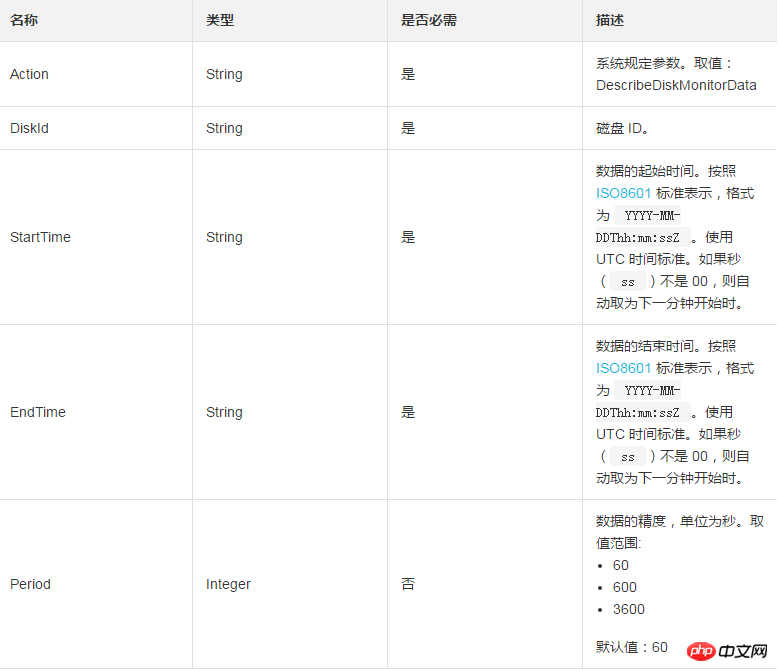
Rückgabeparameter

Beispiel
Beispiel anfordern
https://ecs.aliyuncs.com/?Action=DescribeDiskMonitorData &DiskId=d-mydisk001 &StartTime=2014-07-23T12:07:00Z &EndTime=2014-07-23T12:09:00Z &<公共请求参数>
Rückgabebeispiel
XML-Format
<DescribeDiskMonitorDataResponse>
<MonitorData>
<DiskMonitorData>
<BPSRead>0</BPSRead>
<BPSTotal>0</BPSTotal>
<BPSWrite>0</BPSWrite>
<DiskId>d-23b3p4r8b</DiskId>
<IOPSRead>0</IOPSRead>
<IOPSTotal>0</IOPSTotal>
<IOPSWrite>0</IOPSWrite>
<TimeStamp>2014-07-23T12:07:00Z</TimeStamp>
</DiskMonitorData>
<DiskMonitorData>
<BPSRead>0</BPSRead>
<BPSTotal>204</BPSTotal>
<BPSWrite>204</BPSWrite>
<DiskId>d-23b3p4r8b</DiskId>
<IOPSRead>0</IOPSRead>
<IOPSTotal>0</IOPSTotal>
<IOPSWrite>0</IOPSWrite>
<TimeStamp>2014-07-23T12:08:00Z</TimeStamp>
</DiskMonitorData>
<DiskMonitorData>
<BPSRead>0</BPSRead>
<BPSTotal>819</BPSTotal>
<BPSWrite>819</BPSWrite>
<DiskId>d-23b3p4r8b</DiskId>
<IOPSRead>0</IOPSRead>
<IOPSTotal>0</IOPSTotal>
<IOPSWrite>0</IOPSWrite>
<TimeStamp>2014-07-23T12:09:00Z</TimeStamp>
</DiskMonitorData>
</MonitorData>
<RequestId>BF666447-B171-4076-BCBA-48437C18FD76</RequestId>
<TotalCount>3</TotalCount>
</DescribeDiskMonitorDataResponse>JSON-Format
{
"MonitorData": {
"DiskMonitorData": [
{
"BPSRead": 0,
"BPSTotal": 0,
"BPSWrite": 0,
"DiskId": "d-23b3p4r8b",
"IOPSRead": 0,
"IOPSTotal": 0,
"IOPSWrite": 0,
"TimeStamp": "2014-07-23T12:07:00Z"
},
{
"BPSRead": 0,
"BPSTotal": 204,
"BPSWrite": 204,
"DiskId": "d-23b3p4r8b",
"IOPSRead": 0,
"IOPSTotal": 0,
"IOPSWrite": 0,
"TimeStamp": "2014-07-23T12:08:00Z"
},
{
"BPSRead": 0,
"BPSTotal": 819,
"BPSWrite": 819,
"DiskId": "d-23b3p4r8b",
"IOPSRead": 0,
"IOPSTotal": 0,
"IOPSWrite": 0,
"TimeStamp": "2014-07-23T12:09:00Z"
}
]
},
"RequestId": "A48A0A77-34F5-4C33-9066-9E8D2DA0D8E2",
"TotalCount": 3
}Fehlercode
Die folgenden Fehlercodes gelten nur für diese Schnittstelle. Weitere Fehlercodes finden Sie im API Error Center.
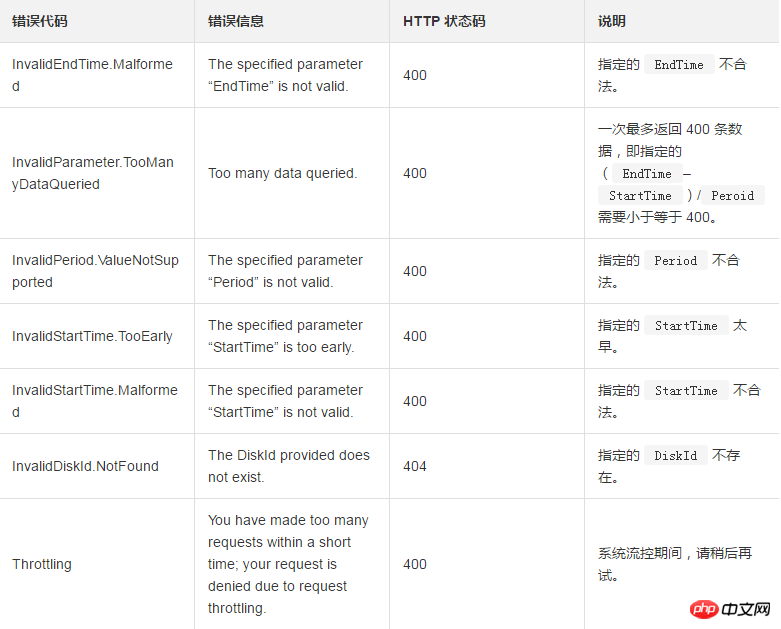
Das obige ist der detaillierte Inhalt vonSo fragen Sie die Nutzungsinformationen einer Festplatte innerhalb eines bestimmten Zeitraums ab. Für weitere Informationen folgen Sie bitte anderen verwandten Artikeln auf der PHP chinesischen Website!